快影横屏怎么变竖屏,对于这个功能很多的小伙伴还是不太的了解,毕竟现在短视频平台也基本上都是竖屏,所以用户把自己的视频变成竖屏会相对好一点,对此也是想要知道这个快影横屏怎么变竖屏,下面就给大家带来了详细介绍剪辑教程。
快影横屏怎么变竖屏
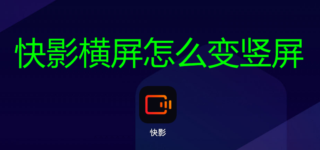
1、打开快影app。
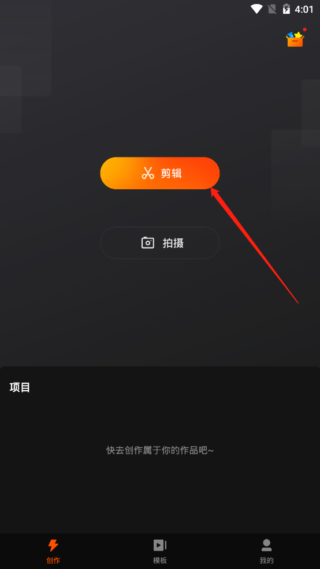
2、点击剪辑功能。
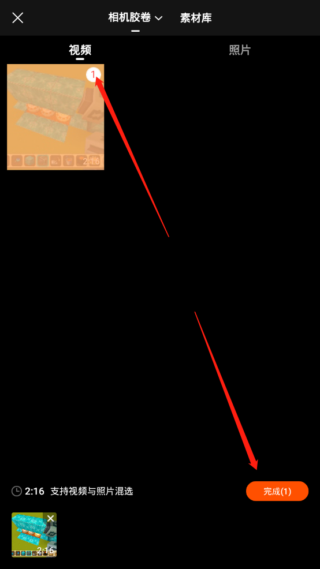
3、导入需要剪辑的视频素材。

4、在下方找到“背景”功能。
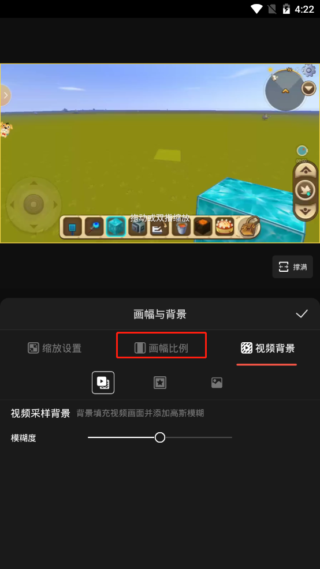
5、然后点击“画幅比例”。
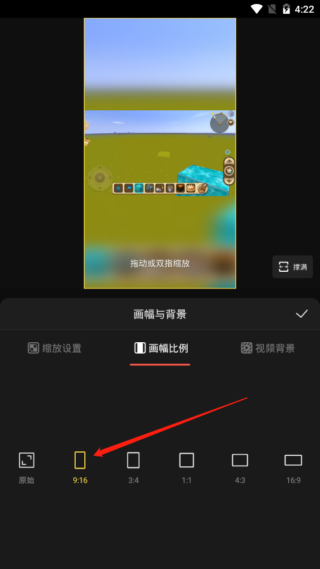
6、然后选择9:16的比例,这样就能够看见,原本是横屏播放的视频,已经变成了竖屏播放,而且也未对画质进行更改。

7、点击“√”,这样设置好的比例就已经保存好了。
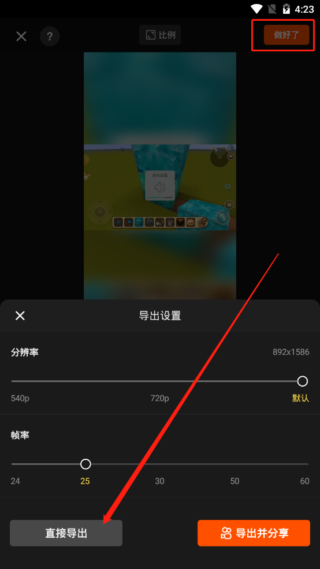
8、在点击右上角的“做好了”,设置导出参数并点击直接导出。




























